OroCRM je open source platforma Customer Relationship Manager (CRM) plně zaměřená na e-commerce a marketingové týmy s vícekanálovou perspektivou. Je plně přizpůsobitelný a je to aplikace CRM připravená pro podniky, která poskytuje spoustu funkcí. Je postaven na frameworku PHP Symfony a k ukládání dat využívá MySQL. OroCRM přichází ve dvou edicích, Community Edition (CE) a Enterprise Edition (EE). Můžete jej snadno integrovat s jinými platformami elektronického obchodování, jako je Magento a další řešení.
V tomto tutoriálu se naučíme, jak nainstalovat OroCRM na Ubuntu 16.04.
Předpoklady
- Server se systémem Ubuntu 16.04.
- Uživatel bez oprávnění root s právy sudo.
Začínáme
Nejprve budete muset aktualizovat svůj systém na nejnovější verzi. Můžete to provést pomocí následujícího příkazu:
sudo apt-get update -y
sudo apt-get upgrade -y
Po aktualizaci systému restartujte systém, aby se všechny změny projevily. Dále nainstalujte požadované balíčky do systému pomocí následujícího příkazu:
sudo apt-get install git curl unzip wget -y
Instalovat LEMP Server
Než začnete, budete muset do svého systému nainstalovat LEMP (Nginx, MariaDB a PHP7).
Nejprve nainstalujte Nginx pomocí následujícího příkazu:
sudo apt-get install nginx -y
Jakmile je Nginx nainstalován, spusťte službu Nginx a povolte její spuštění při spouštění pomocí následujícího příkazu:
sudo systemctl start nginx
sudo systemctl enable nginx
Ve výchozím nastavení není v Ubuntu 16.04 k dispozici nejnovější verze MariaDB a PHP. Takže k tomu budete muset přidat úložiště.
Nejprve přidejte úložiště MariaDB pomocí následujícího příkazu:
sudo apt-key adv --recv-keys --keyserver hkp://keyserver.ubuntu.com:80 0xF1656F24C74CD1D8
sudo add-apt-repository 'deb [arch=amd64,i386,ppc64el] http://kartolo.sby.datautama.net.id/mariadb/repo/10.2/ubuntu xenial main'
Dále přidejte úložiště PHP pomocí následujícího příkazu:
sudo add-apt-repository ppa:ondrej/php
Dále aktualizujte úložiště pomocí následujícího příkazu:
sudo apt-get update -y
Jakmile je úložiště aktualizováno, nainstalujte MariaDB a PHP7 spuštěním následujícího příkazu:
sudo apt-get install mariadb-server php7.0 php7.0-fpm php7.0-common php7.0-curl php7.0-gd php7.0-intl php7.0-json php7.0-mbstring php7.0-mcrypt php7.0-mysql php7.0-xml php7.0-xml php7.0-zip php7.0-tidy php7.0-soap php7.0-opcache -y
Dále budete muset nastavit časové pásmo a zvýšit limit paměti v souboru php.ini:
sudo nano /etc/php/7.0/cli/php.ini
Změňte následující řádek:
date.timezone = Asia/Kolkata
Po dokončení uložte a zavřete soubor.
sudo nano /etc/php/7.0/fpm/php.ini
Změňte následující řádek:
memory_limit = 1024M
Po dokončení uložte a zavřete soubor.
Dále spusťte službu MariaDB a PHP-FPM a povolte jim spuštění při spouštění pomocí následujícího příkazu:
sudo systemctl start mysql
sudo systemctl enable mysql
sudo systemctl start php7.0-fpm
sudo systemctl enable php7.0-fpm
Konfogurovat MariaDB pro OroCRM
Ve výchozím nastavení není instalace MariaDB zabezpečena, takže budete muset nejprve zabezpečit MariaDB. Můžete jej zabezpečit spuštěním skriptu mysql_secure_installation:
sudo mysql_secure_installation
Odpovězte na všechny otázky, jak je uvedeno níže:
Set root password? [Y/n] Y New password: Re-enter new password: Remove anonymous users? [Y/n] Y Disallow root login remotely? [Y/n] Y Remove test database and access to it? [Y/n] Y Reload privilege tables now? [Y/n] Y
Dále se přihlaste do prostředí MariaDB a vytvořte databázi a uživatele pro OroCRM:
mysql -u root -p
Zadejte heslo uživatele root a stiskněte klávesu Enter, poté vytvořte databázi a uživatele pomocí následujícího příkazu:
MariaDB [(none)]> CREATE DATABASE orodb;
MariaDB [(none)]> CREATE USER 'orouser'@'localhost' IDENTIFIED BY 'password';
Dále udělte oprávnění databázi OroCRM pomocí následujícího příkazu:
MariaDB [(none)]> GRANT ALL PRIVILEGES ON orodb.* TO 'orouser'@'localhost';
Dále spusťte příkaz FLUSH PRIVILEGES, aby MariaDB znovu načetla tabulku oprávnění:
MariaDB [(none)]> FLUSH PRIVILEGES;
Nakonec ukončete prostředí MariaDB:
MariaDB [(none)]> EXIT
Jakmile je MariaDB nakonfigurována, můžete přejít k dalšímu kroku.
Instalovat Node.js a Composer
Do systému budete také muset nainstalovat Node.js a Composer. Protože Node.js bude používat OroCRM ke kompilaci JavaScriptu a Composer bude použit k instalaci závislostí PHP.
Nejprve přidejte úložiště Node.js pomocí následujícího příkazu:
sudo curl --silent --location https://deb.nodesource.com/setup_8.x | sudo bash -
Dále nainstalujte Node.js a Composer pomocí následujícího příkazu:
sudo apt-get install nodejs -y
sudo php -r "copy('https://getcomposer.org/installer', 'composer-setup.php');"
sudo php composer-setup.php
Dále zkopírujte Composer do adresáře /usr/bin pomocí následujícího příkazu:
sudo cp composer.phar /usr/bin/composer
Pomocí následujícího příkazu poskytněte skladateli nezbytná oprávnění:
sudo chmod 755 /usr/bin/composer
Instalovat OroCRM
Nejprve si budete muset stáhnout nejnovější verzi OroCRM z úložiště Git. Můžete to provést pomocí následujícího příkazu:
cd /var/www/html
sudo git clone -b 2.4 https://github.com/oroinc/crm-application.git orocrm
Dále změňte adresář na orocrm a nainstalujte závislosti požadované PHP pomocí následujícího příkazu:
cd orocrm
sudo composer install --prefer-dist --no-dev
Během instalace budete muset zadat podrobnosti o databázi, jako je název databáze, uživatelské jméno a heslo databáze, hostitel databáze takto:
Creating the "app/config/parameters.yml" file
Some parameters are missing. Please provide them.
database_driver (pdo_mysql):
database_host (127.0.0.1):
database_port (null):
database_name (oro_crm): orodb
database_user (root): orouser
database_password (null): password
mailer_transport (smtp):
mailer_host (127.0.0.1):
mailer_port (null):
mailer_encryption (null):
mailer_user (null):
mailer_password (null):
websocket_bind_address (0.0.0.0):
websocket_bind_port (8080):
websocket_frontend_host ('*'):
websocket_frontend_port (8080):
websocket_backend_host ('*'):
websocket_backend_port (8080):
web_backend_prefix (''):
session_handler (session.handler.native_file):
locale (en):
secret (ThisTokenIsNotSoSecretChangeIt):
installed (null):
assets_version (null):
assets_version_strategy (time_hash):
message_queue_transport (dbal):
message_queue_transport_config (null):
Dále nainstalujte aplikaci spuštěním následujícího příkazu:
sudo php app/console oro:install --env=prod
Během instalace budete muset zadat podrobnosti o účtu správce:
Administration setup. Application URL (http://localhost): Organization name (OroCRM): Username (admin): Email: [email protected] First name: hitesh Last name: jethva Password: Load sample data (y/n): y Oro Application has been successfully installed in prod mode. Please run oro:api:doc:cache:clear command to warm-up API documentation cache Make sure that consumer command was running oro:message-queue:consume. More info you can find here: https://www.orocrm.com/documentation/current/book/installation#activating-background-tasks.
Dále zahřejte mezipaměť dokumentace API pomocí následujícího příkazu:
sudo php app/console oro:api:doc:cache:clear
Konfigurace Nginx pro OroCRM
Dále budete muset vytvořit soubor virtuálního hostitele Nginx pro OroCRM. Můžete to provést pomocí následujícího příkazu:
sudo nano /etc/nginx/sites-available/orocrm
Přidejte následující řádky:
server {
server_name example.com;
root /var/www/html/orocrm/web;
location / {
# try to serve file directly, fallback to app.php
try_files $uri /app.php$is_args$args;
}
location ~ ^/(app|app_dev|config|install)\.php(/|$) {
fastcgi_pass unix:/run/php/php7.0-fpm.sock;
fastcgi_split_path_info ^(.+\.php)(/.*)$;
include fastcgi_params;
fastcgi_param SCRIPT_FILENAME $document_root$fastcgi_script_name;
fastcgi_param HTTPS off;
}
# Enable Gzip compression
gzip on;
gzip_buffers 16 8k;
gzip_comp_level 5;
gzip_disable "msie6";
gzip_min_length 1000;
gzip_http_version 1.0;
gzip_proxied any;
gzip_types text/plain application/javascript application/x-javascript text/javascript text/xml text/css image/svg+xml;
gzip_vary on;
# Enable browser caching
# One week for javascript and css
location ~* \.(?:css|js) {
expires 1w;
access_log off;
add_header Cache-Control public;
}
# Three weeks for media: images, fonts, icons, video, audio etc.
location ~* \.(?:jpg|jpeg|gif|png|ico|tiff|woff|eot|ttf|svg|svgz|mp4|ogg|ogv|webm|swf|flv)$ {
expires 3w;
access_log off;
add_header Cache-Control public;
}
error_log /var/log/nginx/orocrm_error.log;
access_log /var/log/nginx/orocrm_access.log;
}
Po dokončení uložte a zavřete soubor a poté povolte virtuálního hostitele Nginx pomocí následujícího příkazu:
sudo ln -s /etc/nginx/sites-available/orocrm /etc/nginx/sites-enabled/orocrm
Dále zkontrolujte Nginx, zda neobsahuje nějakou chybu konfigurace pomocí následujícího příkazu:
sudo nginx -t
Měli byste vidět následující výstup:
nginx: the configuration file /etc/nginx/nginx.conf syntax is ok nginx: configuration file /etc/nginx/nginx.conf test is successful
Dále poskytněte potřebná oprávnění k adresáři orocrm a restartujte Nginx:
sudo chown -R www-data:www-data /var/www/html/orocrm
sudo chmod -R 777 /var/www/html/orocrm
sudo systemctl restart nginx
Přístup k OroCRM
OroCRM je nyní nainstalován, je čas vstoupit do webového rozhraní OroCRM.
Otevřete webový prohlížeč a zadejte adresu URL htttp://example.com , budete přesměrováni na přihlašovací stránku OroCRM, jak je uvedeno níže:
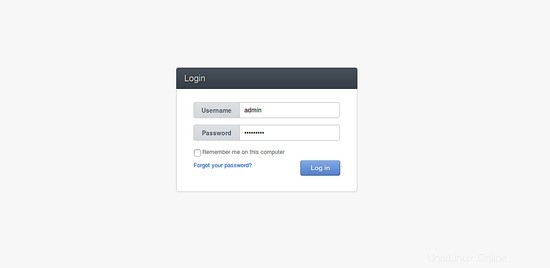
Zadejte své uživatelské jméno a heslo správce a poté klikněte na Přihlásit se tlačítko, měli byste vidět řídicí panel OroCRM na následujícím obrázku:
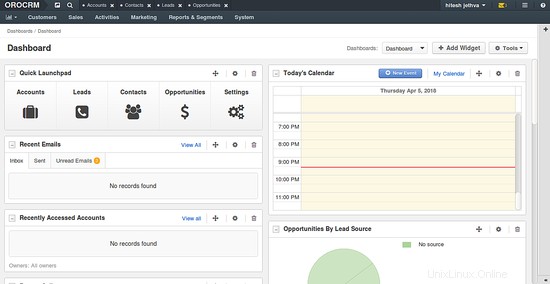
Gratulujeme! OroCRM je nyní nainstalováno na serveru Ubuntu 16.04.